Este artigo descreve as etapas para ativar ou desativar a Proteção da autoridade de segurança local (LSA) no Windows 11.
O Isolamento de núcleo funciona com a Integridade da memória (também conhecida como Hypervisor-Protected Code Integrity (HVCI)) no Windows para dificultar o uso de drivers de baixo nível por softwares mal-intencionados e scripts para sequestrar o computador.
Para segurança adicional, é possível ativar a Segurança Local Processo de autoridade (LSA) para impedir a injeção de código que pode comprometer as credenciais. Com Isolamento de núcleo, Integridade da memória e LSA, torna-se significativamente mais difícil para os invasores roubarem credenciais, garantindo que o LSA carregue somente arquivos confiáveis e assinados código.
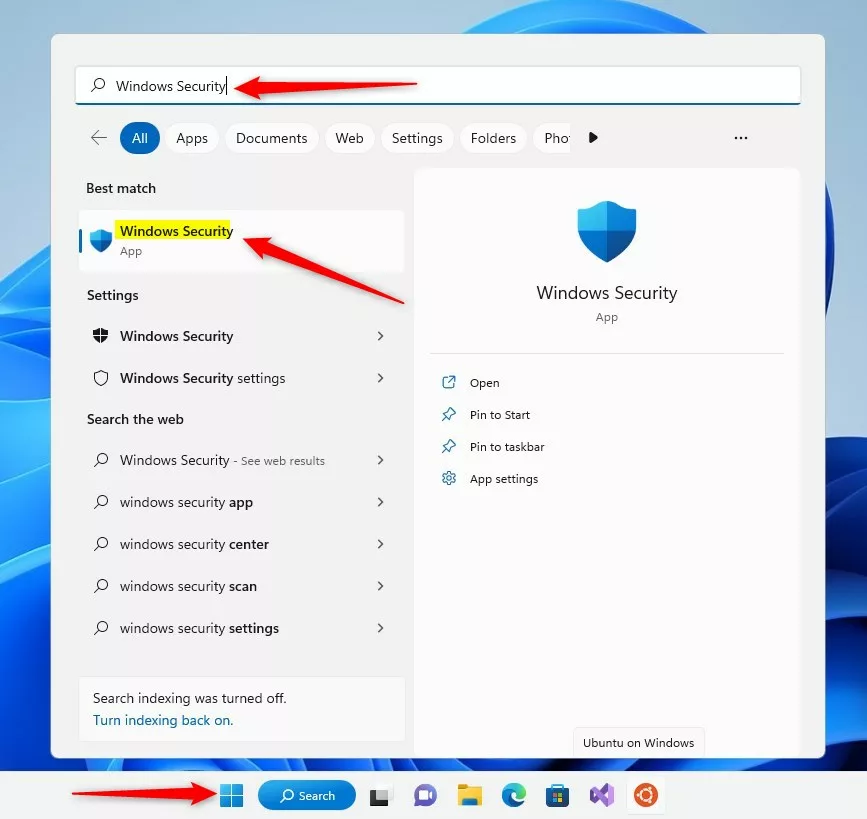
A partir do Windows 11, o recurso LSA é desabilitado por padrão. No entanto, você pode ativá-lo e desativá-lo a qualquer momento usando o aplicativo de segurança do Windows.
No futuro, a proteção da autoridade de segurança local será ativada por padrão para novos dispositivos Windows 11 associados a empresas.
Abaixo está como ativar ou desativar o LSA no Windows 11
Ativar ou desativar a proteção da autoridade de segurança local (LSA) usando o aplicativo Windows Security
Conforme descrito acima, para fazer for significativamente mais difícil para os invasores roubarem credenciais no Windows, você pode ativar o LSA e veja abaixo como fazer isso.
No Windows 11, clique no menu Iniciar e em na caixa de pesquisa, digite Segurança do Windows e selecione Segurança do Windows na lista de resultados.
pesquisa do aplicativo de segurança do Windows no menu Iniciar
No Windows Aplicativo de segurança, clique no link Segurança do dispositivo no menu à esquerda ou, em Visão geral da segurança, selecione o botão Segurança do dispositivo conforme destacado abaixo.
opção de segurança do dispositivo de aplicativo de segurança do Windows 11
Na página de configuração Segurança do dispositivo, em Isolamento de núcleo, clique no link Detalhes do isolamento de núcleo.
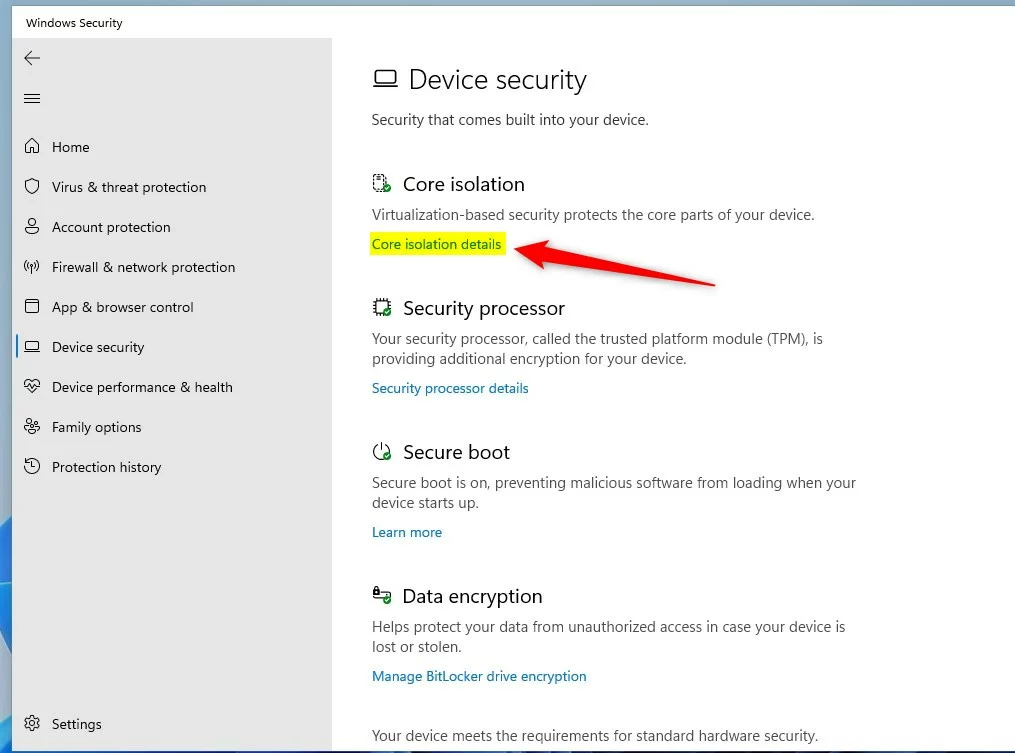 isolamento de núcleo do Windows 11 link de detalhes
isolamento de núcleo do Windows 11 link de detalhes
No painel Detalhes do isolamento do núcleo, em Proteção da autoridade de segurança local, alterne o botão para a posição Desligado para desativar.
Para reativar, basta alternar o botão de volta para a posição On.
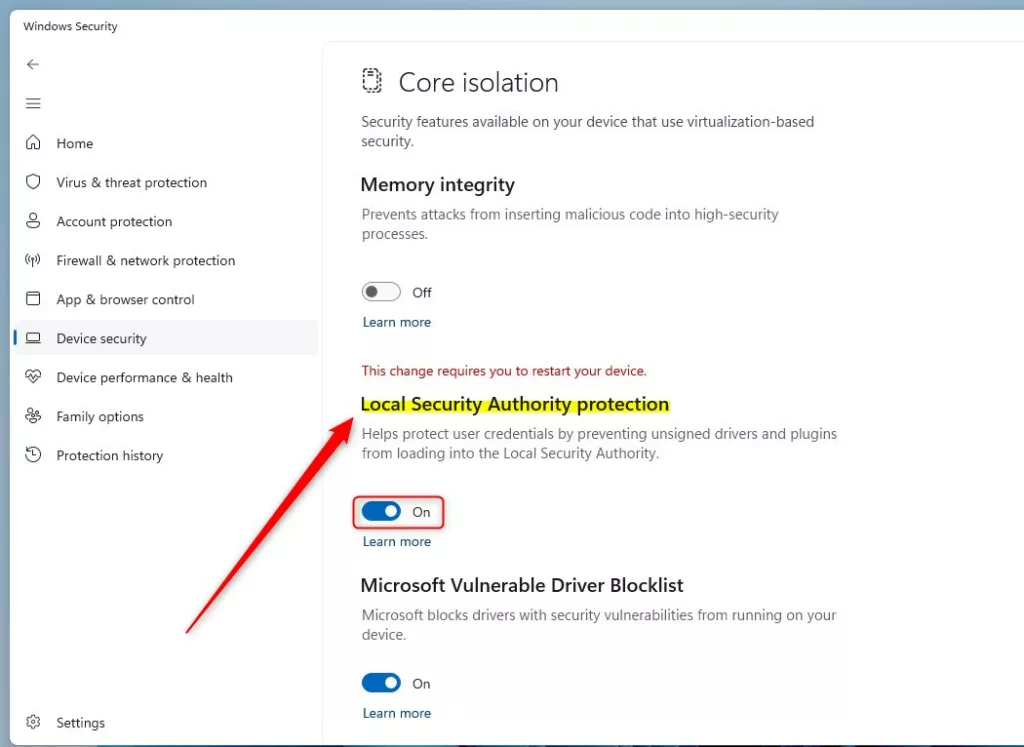 Botão de proteção da autoridade de segurança local do Windows
Botão de proteção da autoridade de segurança local do Windows
Isso deve fazer i t! Você terá que reiniciar o computador para que as alterações sejam aplicadas.
Agora você pode fechar o aplicativo de segurança do Windows.
Ative ou desative a proteção da autoridade de segurança local (LSA) por meio do Registro do Windows editor
Outra maneira de ativar ou desativar o LSA no Windows é usar o editor do Registro do Windows.
Para fazer isso, primeiro abra o Registro do Windows e navegue até o caminho da chave da pasta conforme listado abaixo.
HKEY_LOCAL_MACHINE\SYSTEM\CurrentControlSet\Control\Lsa
Se você não vir a chave da pasta Lsa , clique com o botão direito do mouse em Control chave e crie as pastas da subchave (Lsa).
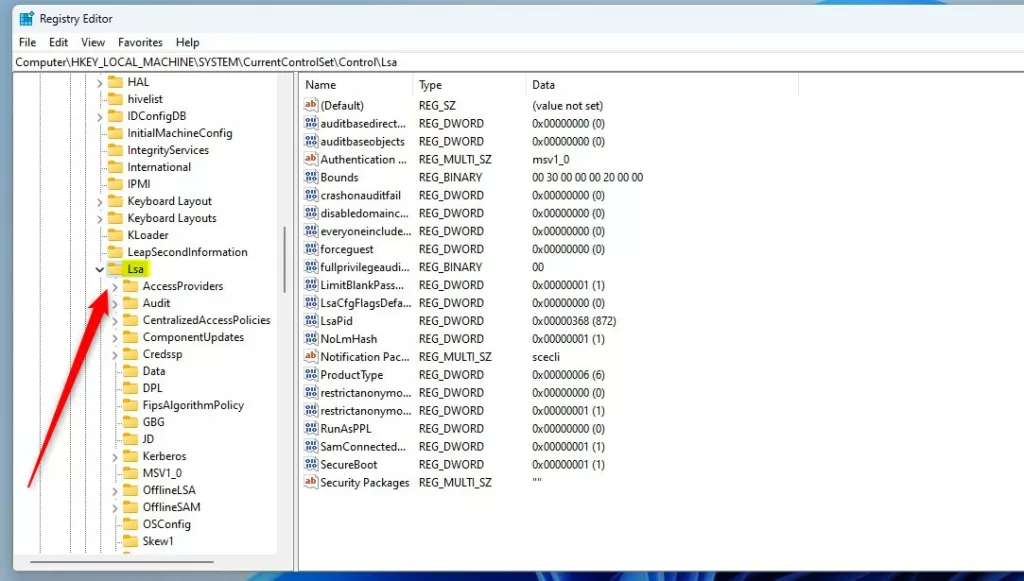 Registro do Windows de proteção da autoridade de segurança local do Windows
Registro do Windows de proteção da autoridade de segurança local do Windows
No painel direito do Lsa chave da pasta, clique com o botão direito do mouse e selecione Novo-> Valor DWORD (32 bits). Digite uma nova chave chamada RunAsPPL. Além disso, crie um Valor DWORD (32 bits) para RunAsPPLBoot.
Clique duas vezes nos dois nomes de valor (RunAsPPL e RunAsPPLBoot) e insira os Dados do valor de 0 para desativar o LSA no Windows 11.
A Dados de valor de 1 ativarão o LSA no Windows 11.
Proteção da autoridade de segurança local do Windows dados do valor do registro do Windows
Isso deve servir isto! Reinicie o computador para aplicar as alterações.
Ative a proteção LSA usando o editor de Diretiva de Grupo Local
No entanto, outra maneira de ativar ou desativar o LSA é usar o editor de Diretiva de Grupo Local.
Abra o editor de Diretiva de Grupo Local e navegue pelas pastas abaixo:
Configuração do Computador > Modelos Administrativos > Sistema > Autoridade de Segurança Local
Clique duas vezes em “Configurar LSASS para executar como processo protegido“configuração.
 Proteção da autoridade de segurança local do Windows editor de política de grupo local
Proteção da autoridade de segurança local do Windows editor de política de grupo local
No Configurar LSASS para executar como processo protegido janela de configuração, escolha ativar ou desativar o LSA.
Opções do editor de política de grupo local de proteção da autoridade de segurança local do Windows
Reinicie o computador para que as alterações sejam aplicadas.
Referência:
Conclusão:
Esta postagem mostrou como ativar ou desativar a proteção da Autoridade de Segurança Local (LSA) no Windows 11. Se você encontrar algum erro acima ou tiver algo a acrescentar, use o formulário de comentários abaixo.